Что такое голосовой поиск
С момента своего появления, голосовой поиск стремительно набрал популярность и стал одним из самых удобных способов быстро искать информацию, особенно в мобильных приложениях. По прогнозам экспертов, рынок голосовых запросов в ближайшие годы будет только расти. Особую актуальность голосовому поиску, как и многим другим видам бесконтактной коммуникации, предали реалии рынка электронной коммерции во время пандемии.
273 просмотров
Голосовой поиск — это технология, позволяющая наслаждаться возможностями обычного поиска, но без необходимости использовать клавиатуру или любые другие средства управления. Функция активируется одним касанием и необходимо просто продиктовать команду или запрос.
Конечно, чаще всего голосовой поиск применяется в мобильных устройствах. Например, когда вы в дороге, произнести нужную фразу не отвлекаясь на экран смартфона не только удобнее, но и намного безопаснее, чем вводить ее текстом. Продвинутые алгоритмы распознавания речи достаточно давно стали неотъемлемой частью сервисов Google.
Не работает голосовой поиск? Посмотри это видео. Восстанавливаем голосовой поиск. Xiaomi Mi Box S !
Но на этом популярность и значение этой технологии не остановилось. Большинство ведущих поисковиков также включают голосовой поиск как ключевой элемент своей работы. Большая часть операций проходят незаметно для пользователя в фоновом режиме. При помощи систем автоматического распознавания голосов ASR, продиктованные запросы превращаются в текст за доли секунды. Дальше, их обрабатывают как все остальные текстовые запросы, с некоторыми исключениями и особенностями, о которых мы расскажем ниже.
Популярность голосовых запросов
Согласно исследованию поведения пользователей, проведенному Google в 2014 году, 41% взрослых и 55% подростков ежедневно пользуются функцией голосового поиска. Молодые люди чаще всего отдают команды голосом для:
- Совершения телефонных звонков — 43%
- Навигации и поиска маршрута — 38%
- Поиска информации, связанной с учебой — 31%
В то же время, старшее поколение сформировало несколько иные привычки:
- Навигации и поиск маршрута важны для 40% участников
- Надиктовыванием текста пользуются порядка 39%
- Телефонные звонки при помощи голосового управления совершает 31%
Также интересно отметить различия в том, когда подростки и взрослые люди обращаются к голосовым командам. Например, большинство запросов совершается молодыми людьми во время просмотра ТВ (59%) и когда они находятся среди друзей (57%). Для старшего поколения эти показатели почти вдвое ниже (36% и 24%). В то же время, одним из наиболее распространенных сценариев использования голосового поиска для взрослых респондентов стало приготовление еды (23%).
Аналогичное исследование Microsoft, проведенное 2019 показало, что чаще всего пользователи используют голосовых ассистентов для:
- Получение коротких справочных данных — 68%
- Поиска оптимального маршрута или направления — 65%
- Поиска заведений, компаний, фирм или других физических локаций — 47%
- Получения дополнительной информации об услугах или продуктах — 44%
Больше половины респондентов (54%) заявили, что активно пользуются голосовыми командами для управления другой техникой у себя дома.
Как работает поиск голосом
В основе Voice Search лежит распознавания речи для интерпретации команд, которые «слышит» цифровой ассистент. Это дает пользователю возможность отправлять запросы голосом, вместо того, чтобы печатать. Результатом является удобная альтернатива привычному поиску с помощью набора текста, которая в первую очередь экономит время. Например, за минуту человек может набрать в среднем около 35 слов, а сказать — более 120.
Так называемый Web Speech API является неотъемлемым компонентом Сhromium. Такая тесная интеграция позволяет пользоваться поддержкой всего набора голосовых инструментов в большинстве современных браузеров. В реальной жизни быстрый доступ к голосовым командам может быть особенно важен для водителей. Это позволяет прокладывать наиболее эффективный маршрут, без необходимости отвлекаться на набор текста. Также голосовые сообщения и поиск полезны для активных бизнесменов — если вы постоянно в движении, вам может быть довольно сложно печатать текст на ходу.
Стоит отметить, что результаты поиска при отправке запроса голосовой командой имеют определенные особенности:
- Результаты будут отличаться для различных устройств. Например, ваш планшет, умный телевизор и смартфон могут по разному обрабатывать один и тот же запрос.
- Если это возможно, короткий ответ на запрос будет предоставлен на основании соответствующего поискового сниппета. То есть та веб-страница, которая генерирует сниппет по данному запросу и будет основным источником информации.
- Соответственно, конкуренция за голосовые запросы происходит не столько между ссылками на первой странице результатов поиска, сколько между страницами, которые могут быть включены в расширении результаты поиска — сниппеты, карточки знаний, верифицированные страницы и так далее.
Что может делать голосовой помощник
В то время, как мобильные устройства становятся более компактными, все больше внимания уделяется мобильно-ориентированным технологиям. Развитие нейронных сетей и машинного обучения позволили голосовому управлению стать умнее, быстрее и полезнее. Сейчас голосовые помощники способны понимать и обрабатывать сложные запросы, выходящие за рамки линейных сценариев — сложные разговорные конструкции, метафоры или размытые вопросы. А качество результатов поиска и взаимодействия с цифровыми ассистентами постепенно улучшается по мере того, как совершенствуются технологии понимания и обработки естественных языков. Хорошо реализованный голосовой интерфейс поможет быстрее и проще управлять системами различной степени сложности — от кофеварки до хирургических роботов.
Большинство современных голосовых ассистентов способны выполнять минимальный набор базовых функций:
- обрабатывать и переводить разговорную речь в текст;
- понимать вопросы и команды;
- искать информацию в одной или нескольких поисковых системах;
- возвращать эту информацию в виде подходящих ответов;
- выполнять определенные сценарии или действия по команде;
- учиться и улучшать качество обработки запросов и результатов.
Каким сайтам нужна голосовая оптимизация в первую очередь
Сайты всех тематик должны учитывать растущую долю голосового поиска и оптимизироваться под него. Но есть те компании, которым нужно сделать это как можно быстрее.
Учитывая, что люди, которые обращаются к голосовому поиску обычно ищут что-то очень конкретное, они зачастую ожидают получить точный ответ на свой вопрос. Такой запрос чаще всего носит разговорный характер и может касаться локального поиска неподалеку от своего расположения своей локации. Потому, мы выделили несколько тематик сайтов и типов бизнеса, для которых эта информация будет особенно актуальной:
- Локальный бизнес. Под эту категорию попадают заведения и бизнесы, клиенты которых преимущественно сконцентрированы в определенной зоне, например офисы неподалеку от кафе. Или предприятия, предоставляющие услуги только в определенной местности. Например, локальная доставка еды или сервис выгула домашних любимцев. Дополнительно, сюда можно отнести магазины в шаговой доступности, гостиницы и хостелы, салоны красоты и т. д.
- Агрегаторы контента, информационные сайты, медиа-библиотеки или стриминговые платформы. В данном случае адаптация под голосовой поиск понадобится потому что пользователям проще сформулировать запрос вслух, чем написать его. Особенно, когда они выбирают фильм для просмотра или отдыхают за просмотром ТВ. Потому, в данном случае особое внимание следует уделить адаптации сленга и разговорных выражений.
- Автомобильные и транспортные сервисы, такие как такси, краткосрочная аренда автомобилей и так далее.
- Развлекательный бизнес: театры, кинотеатры, музеи, квест-комнаты, филармонии, концертные залы. Адаптация под голосовой поиск позволит быстро выводить пользователям расписание сеансов, цены на билеты, программу премьер и т. д.
- Онлайн торговля. Адаптация голосового поиска для электронной коммерции является важнейшим элементом для любого более-менее серьезного или популярного сервиса. От мелких заказов бытовой химии к примерке обуви — возможность сделать заказ быстро и просто имеет значения. Потому необходимо идти на в ногу с потребностями и привычками ваших покупателей.
Как оптимизировать свой сайт для голосового поиска
Ниже мы собрали несколько отличных советов, которые помогут оптимизировать ваши сайты и рекламу для наиболее эффективной работы с голосовыми запросами.
Воспользуйтесь этими рекомендациями, если вы хотите получить как можно больше органического поискового трафика, в том числе от голосового поиска:
- Исследуйте ключевые слова для поиска голосом особенно внимательно. Люди вводят поисковые запросы текстом и произносят голосом по-разному. При формировании голосовой команды, зачастую формируется максимально конкретный запрос и есть желание получить не менее конкретный ответ. Вероятно, будут использоваться уточняющие слова «где», «как» или «кто», поэтому подбирайте контент, который предоставит пользователям максимально точные ответы. Постарайтесь узнать, какие вопросы и желания могут возникнуть у посетителей вашего сайта;
- Используйте низкочастотные фразы — это нишевые словосочетания, состоящие более чем из трех ключевых слов, также называемые лонг-тейлами. Чаще всего для таких фраз конкуренция ниже, а потенциальная конверсия — выше. Обязательно учитывайте разговорные варианты, жаргонизмы, сленг, в том числе локальные топонимы, специфические названия определенных мест, районов и т. д .;
Технические требования для сайтов при поисковой оптимизации под голосовые запросы
Для того, чтобы занимать высокие позиции в результатах голосового поиска, сайт должен соответствовать нескольким базовым критериям:
- Обязательно использовать безопасный протокол передачи данных HTTPS и SSL шифрование;
- Иметь среднюю скоростью загрузки страницы до 3.5 секунд
- Содержать точные ответы на поставленный вопрос. Например, преимущество могут получать статьи, написанные простым и понятным языком, общей длиной от двух тысяч слов. Чем понятнее и ближе к запросу будет контекст вашего материала — тем лучше;
- Иметь высокий авторитет домена. Этот показатель рассчитывается автоматически на базе обратных ссылок на ваши страницы с других сайтов и нескольких других факторов.
Как добавить голосовой поиск к себе на сайт
Так как базовая поддержка голосового поиска уже встроена в большинстве браузеров, необходимо лишь добавить несколько простых элементов в код вашего сайта, чтобы активировать эту функцию. Это достаточно быстро и совершенно бесплатно, потому для большинства наиболее распространенных CMS вы скорее всего сможете внести необходимые изменения самостоятельно. В большинстве случаев вам просто понадобится добавить соответствующие ID для основных элементов поиска — формы и поля ввода запроса и скопировать код сценария JavaScript.
Для этого, найдите код поисковой формы вашего сайта:
Источник: vc.ru
Как включить и настроить голосовой поиск от Яндекса и Google. Что делать, если голосовой поиск не работает

Доброго часа!
Шутка ли сказать, но уже сейчас многие простые задачи компьютер (телефон) может выполнять, распознавая ваш голос!
Например, можно спросить его про погоду или курс доллара — и он проговорит вам ответ: «Температура -7°C, ветер северный 2-3 м/с. «.
Работа строится примерно так: вы говорите в микрофон нужный запрос, потом он переводится в текст и Яндекс (например) по нему производит поиск нужной информации, а после — зачитывает ее вам.
Однако, не всегда получается вот так просто настроить «эту штуку» и голосовой поиск может не работать. Собственно, сегодня в заметке рассмотрим, что и в какой последовательность нужно проверить на ПК и телефоне для устранения сей проблемы.
Настройка голосового поиска
Как включить его ( Яндекс / Google)
На компьютере под Windows
И так, открыв любой браузер и перейдя на главную страничку Яндекс (например) — можно заметить небольшой значок микрофона (см. картинку ниже ) . Для начала голосового поиска — необходимо кликнуть по нему ЛКМ.

Скриншот с сайта Яндекс — значок микрофона
Далее в браузере всплывет уведомление с просьбой дать разрешение на доступ к микрофону (рекомендуется разрешить).
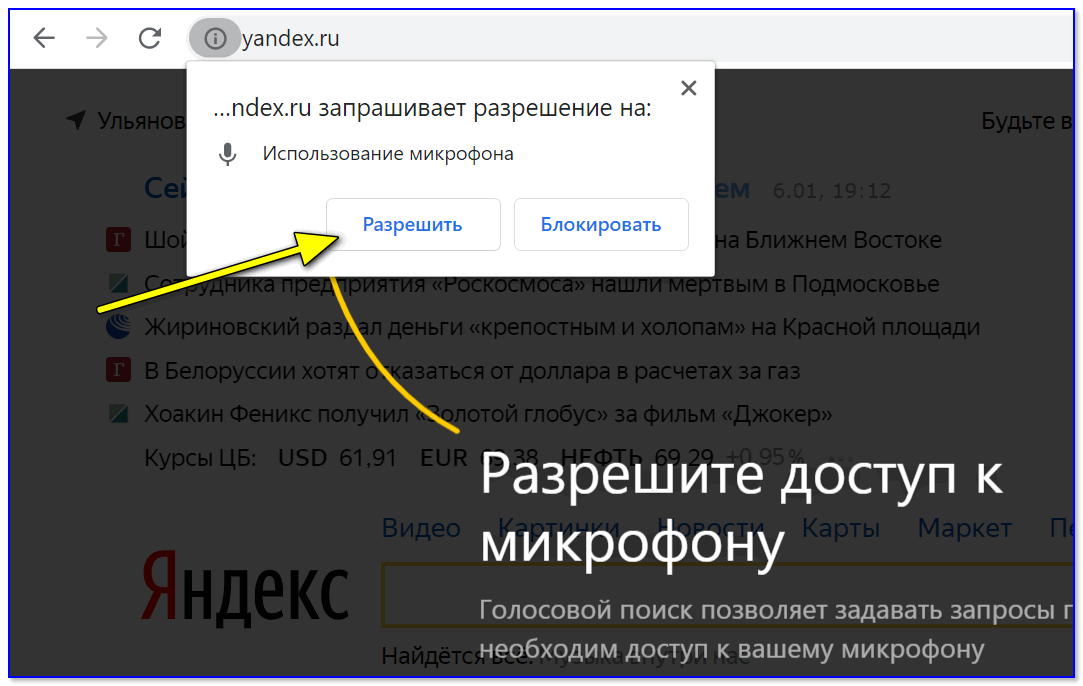
Разрешить доступ к микрофону
После можете сказать в микрофон то, что хотите найти.
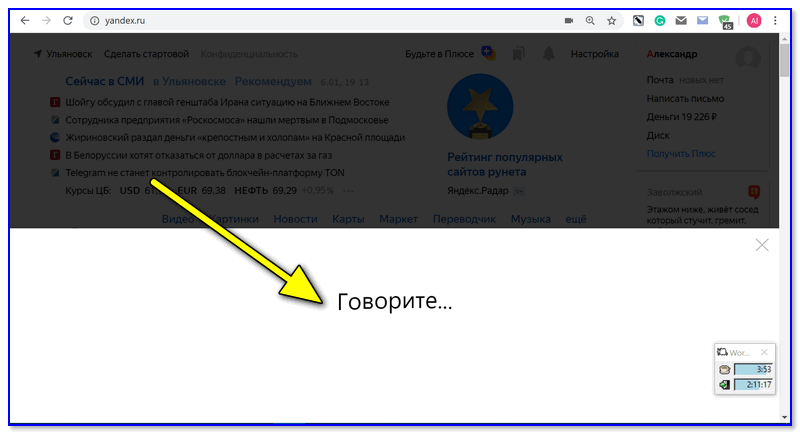
Если вы сказали четко и использовали общеупотребительные слова — то сервис легко распознает ваш голос, переведет его в текст и найдет ответ на ваш запрос. Удобно?!
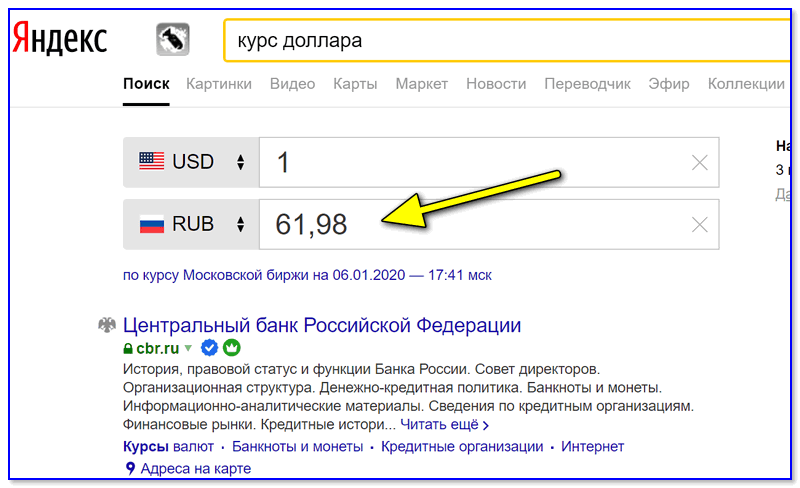
Что касается Google — то здесь все аналогично. Справа, в поисковой строке, также есть небольшой значок микрофона.
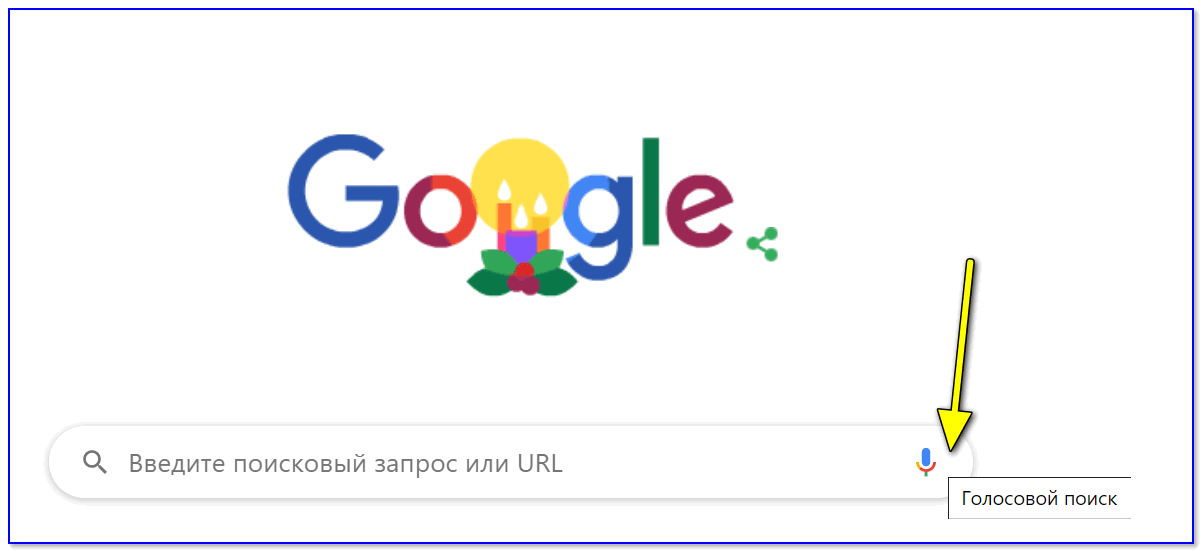
На телефоне под Android
На мой взгляд эта функция на телефоне куда нужнее, чем на ПК (во-первых, на нем нет удобной полно-размерной клавиатуры; во-вторых, часто набирать текст приходится в не очень удобных условиях. ) .
Если вести речь об обычном поиске в браузере — то здесь все делается аналогично, как на ПК. Также нужно открыть браузер и кликнуть по значку микрофона. Затем поисковая система представит вам найденные результаты и проговорит ответ на ваш вопрос.
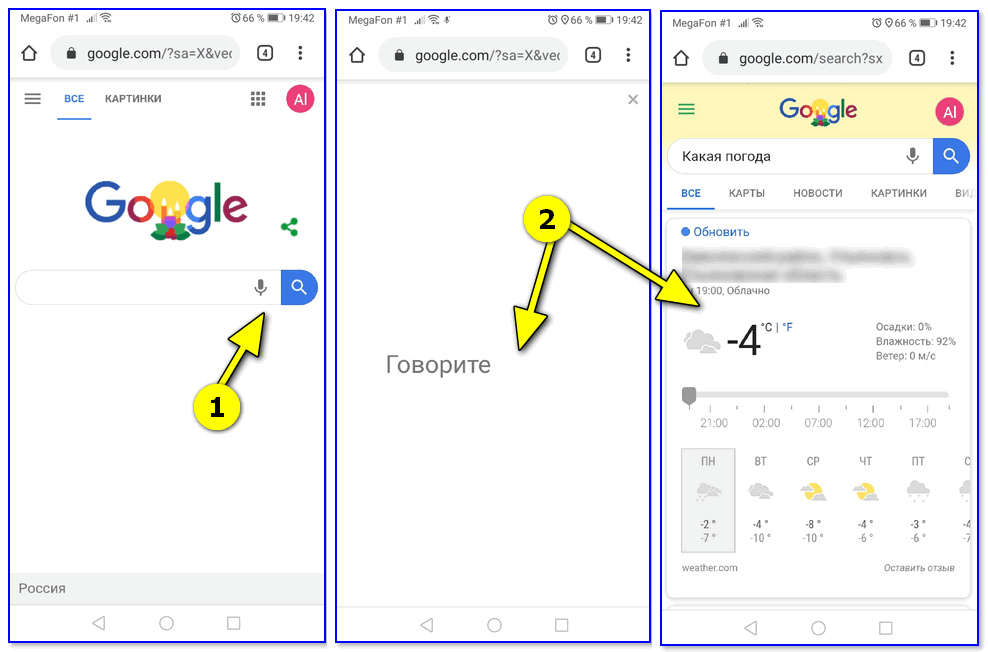
Google рассказал автоматически о погоде
Однако, если вы хотите управлять телефоном при помощи голоса полноценно (а не только для ввода запроса в поисковую строку) — то необходимо зайти в приложение «Google» (предустановлено на смартфоне) и в настройках включить функцию «OK Google».
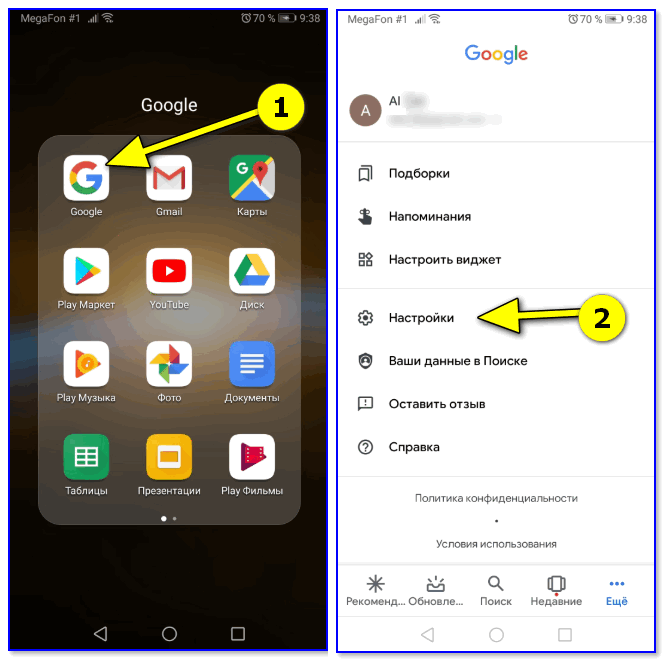
Примечание : см. раздел настроек «Голосовой поиск / Voice match».
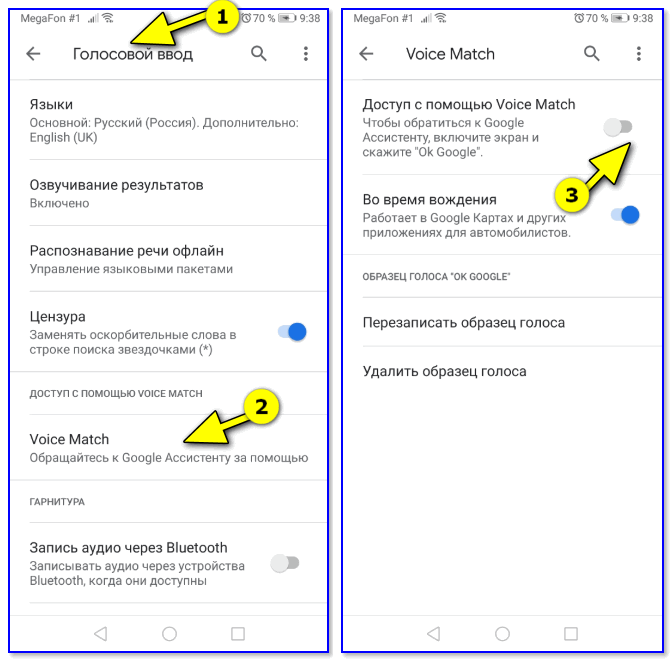
Включаем OK Google
Теперь вы можете дать команду смартфону даже когда он выключен. Стоит отметить, что Google хорошо распознает голос и может отличить вашу команду от чьей-либо еще!
Кстати, у сервиса Яндекс есть что-то аналогичное, называемое «Алисой». Вообще, эта «штука» напоминает персонального ассистента, построенного на искусственном интеллекте. «Алиса» может найти фильмы и мультики, открыть любое из приложений, искать за вас информацию в поисковых машинах и т.д.
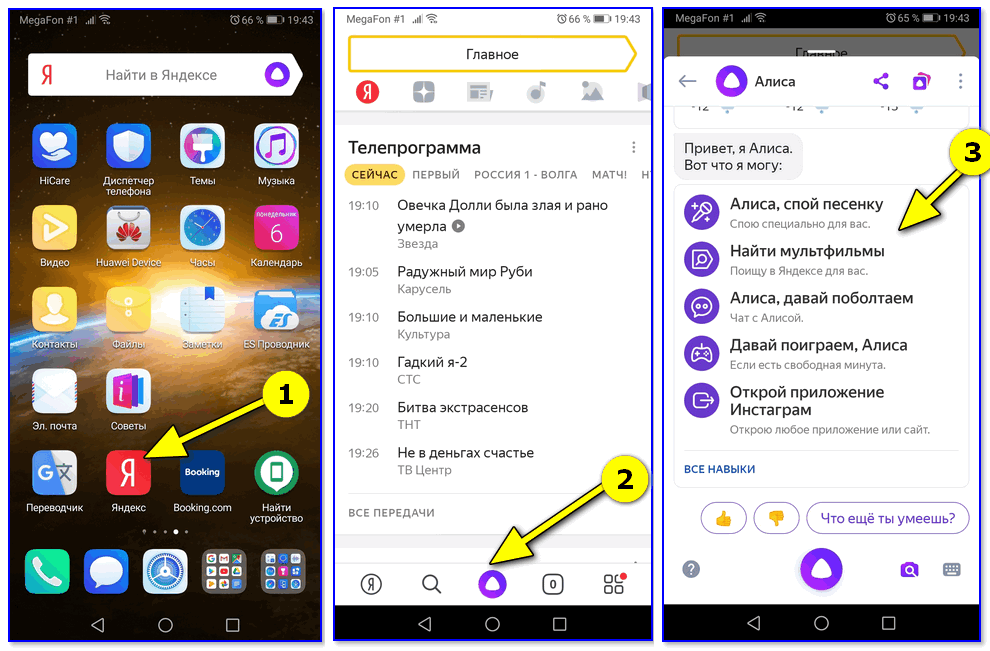
Алиса от Яндекса
Что делать, если голосовой поиск не работает
Windows
Чаще всего это связано с недоступностью микрофона из-за настроек конфиденциальности (а в этом Windows 10 преуспела. ).
Поэтому первый совет — проверить, нет ли запрета браузеру использовать микрофон. Для этого откройте параметры Windows (через ПУСК или сочетание Win+i) , перейдите в раздел «Конфиденциальность/голосовые функции» и включите распознавание голоса. Скрин ниже.
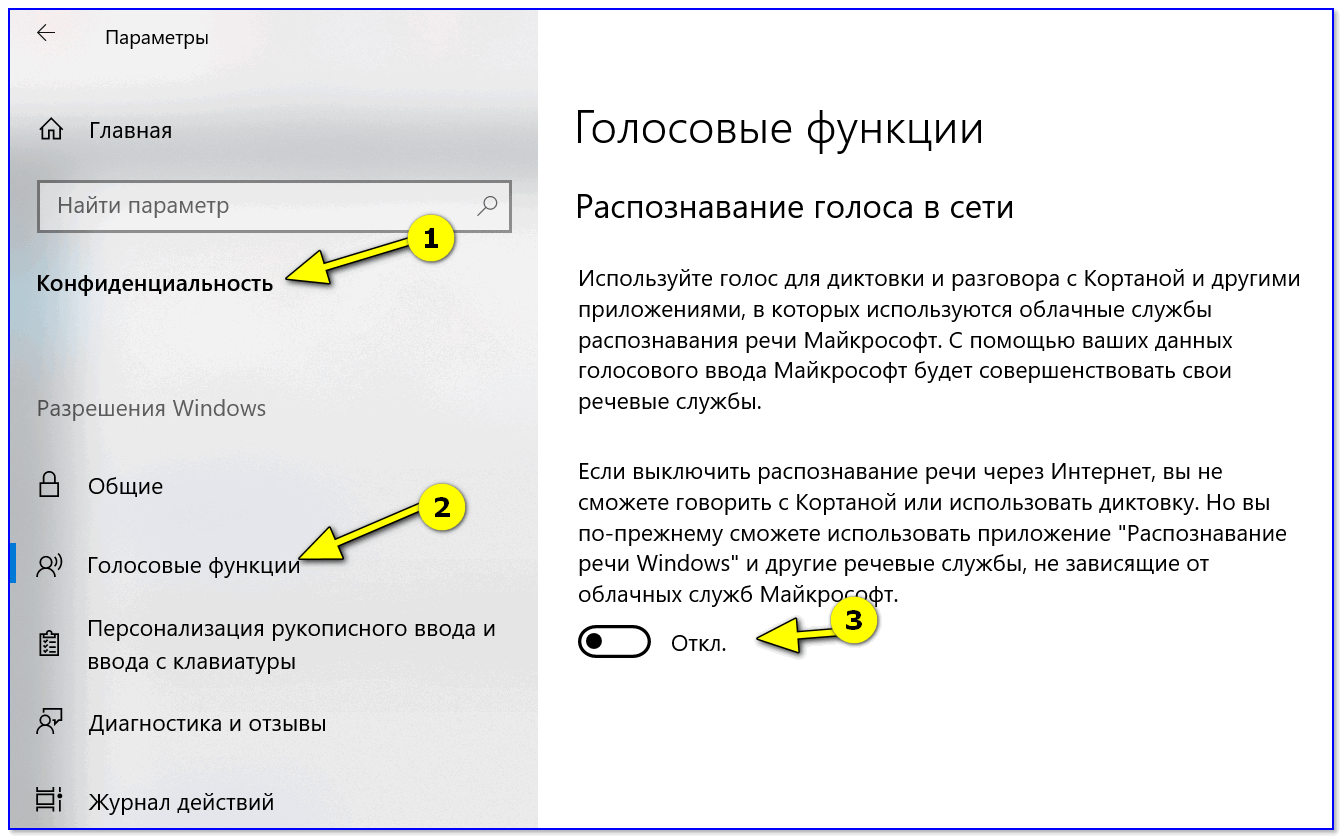
Параметры Windows — голосовые функции
Также просмотрите вкладку «Микрофон» : в ней есть список приложений, напротив каждого из которого можно разрешить/запретить доступ к микрофону. Проверьте, чтобы напротив используемого вами браузера стояло «Вкл.» .
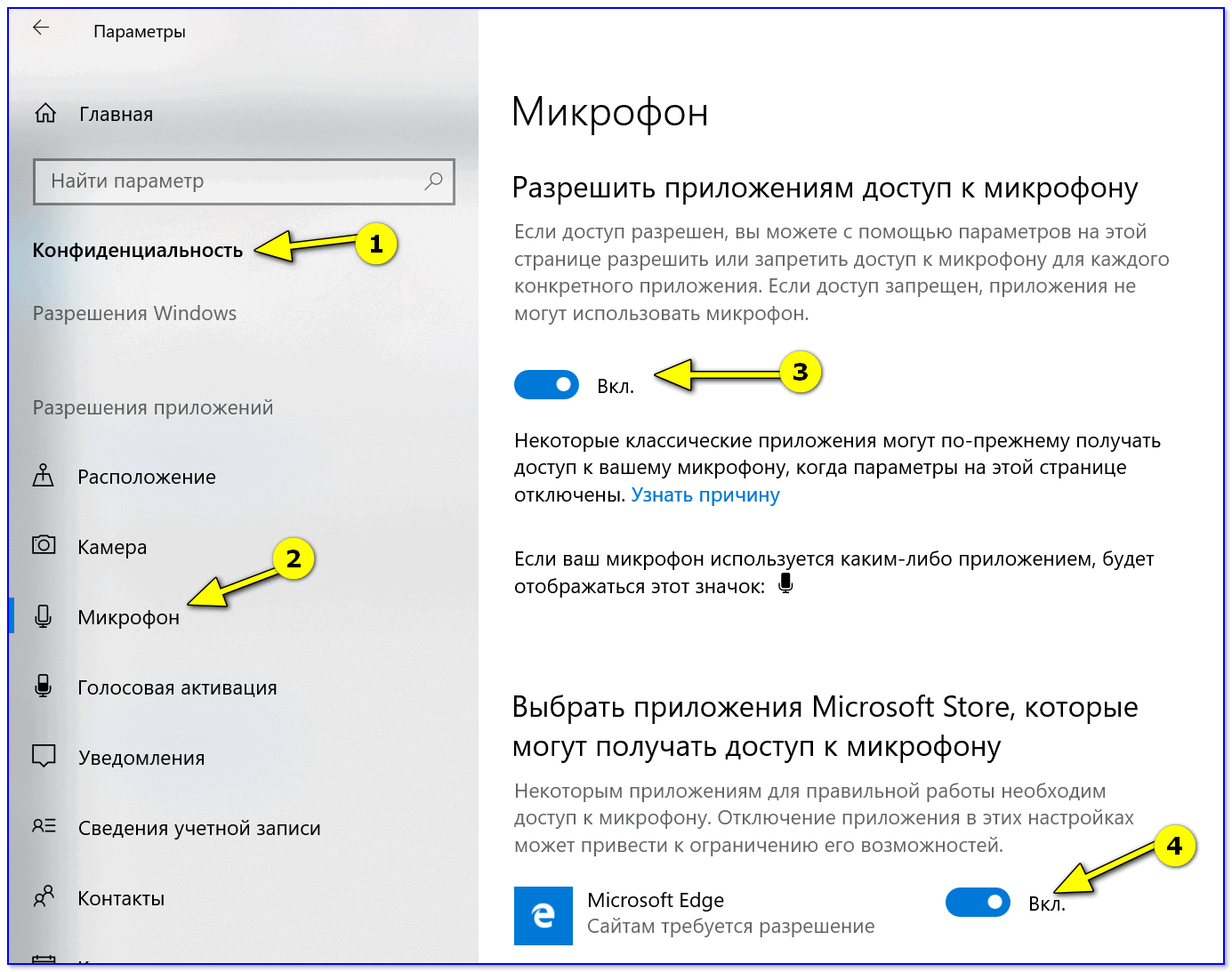
Доступ к микрофону / Windows 10
После, обратите внимание на браузер — он тоже может блокировать работу с микрофоном. Обычно, при этом в адресной строке появляется значок микрофона с красным крестиком (см. скрин ниже) — если нажать по нему ЛКМ, можно дать разрешение на использование устройства.
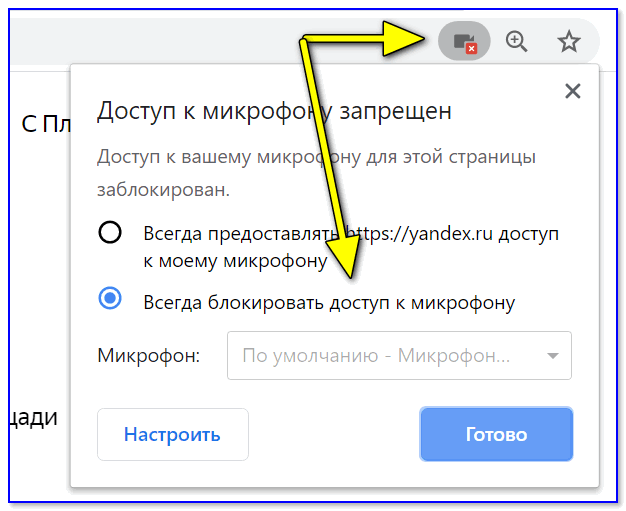
Блокировать доступ к микрофону
Ну и не могу не посоветовать перепроверить работу микрофона в других приложениях. Например, это можно сделать в настройках звука Windows (чтобы открыть их — нажмите Win+R, и используйте команду mmsys.cpl) .

mmsys.cpl — настройки звука
Во вкладке «Запись» у вас будут отображаться все подключенные микрофоны. Проверьте, чтобы по умолчанию было выбрано правильное устройство, а также проверьте, как вас слышно.
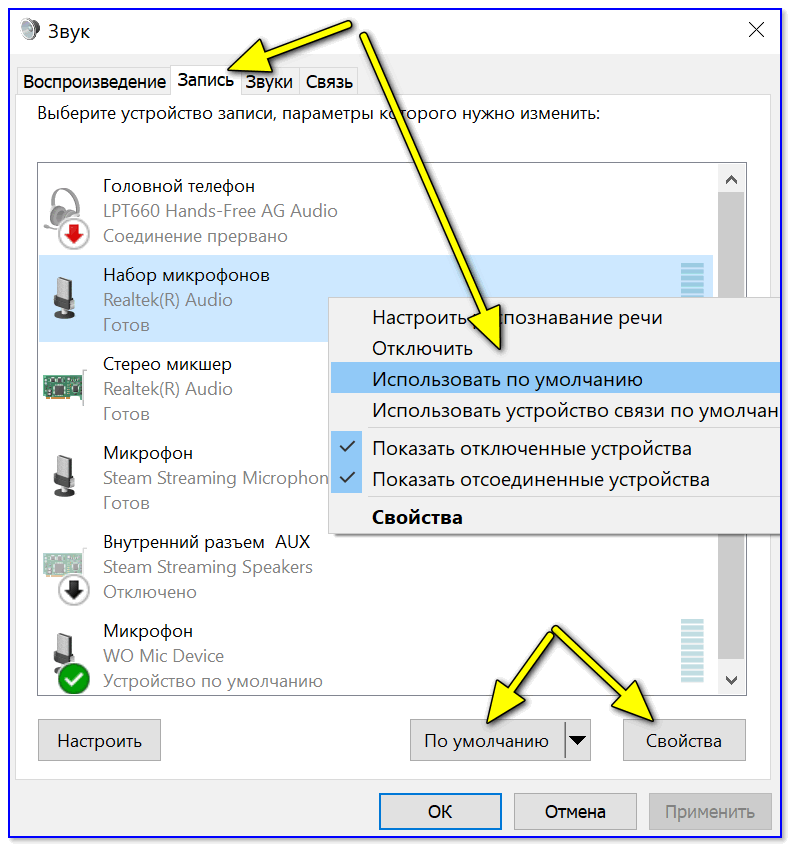
Настройка микрофона в Windows

В помощь!
Не работает микрофон в Windows 10 [решение] —>
Как проверить микрофон на наушниках: меня не слышно совсем.
Android
Система управления телефоном голосом (и подобные производные) активно начали развиваться примерно с 2014 г. Если говорить о «OK Google» (как о самом популярном голосовом ассистенте и поиске) — то чаще всего проблема кроется из-за некорректных параметров ПО.
Вообще, для начала я бы порекомендовал пробежаться по нижеприведенным пунктам.
1) Проверьте и убедитесь, что ваш микрофон вообще работает. Например, хорошо ли вас слышно при звонках, можно ли произвести звукозапись и пр.
2) Посмотрите характеристики своего телефона. Как минимум он должен удовлетворять следующим требованиям:
- версия Android 4.4+;
- актуальная версия приложения «Google» (ссылка для обновления на Play Market);
- в настройках приложения «Google» должна быть включена возможность голосового поиска (об этом ниже).
3) Зайдите в настройки «Google» в раздел «Голосовой ввод/Voice match» и проверьте, чтобы был разрешен доступ к «OK Google» .
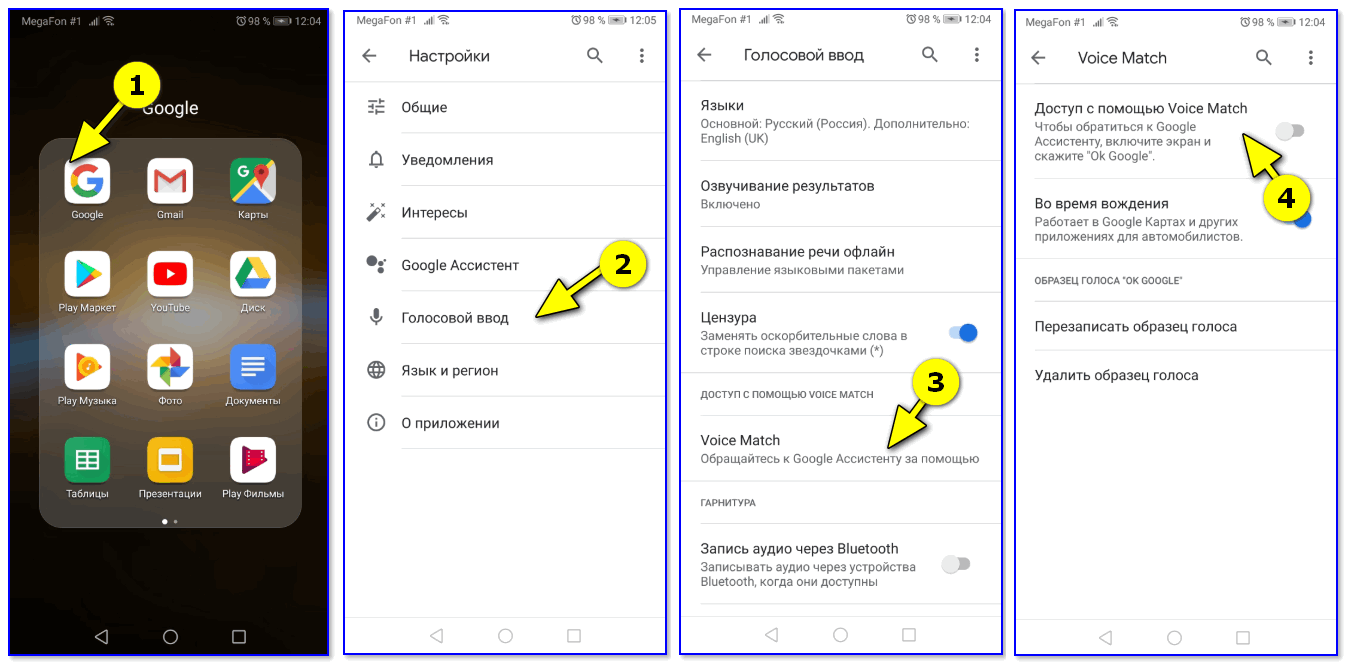
4) После перезапишите свой образец голоса (выполняется в этой же вкладке).
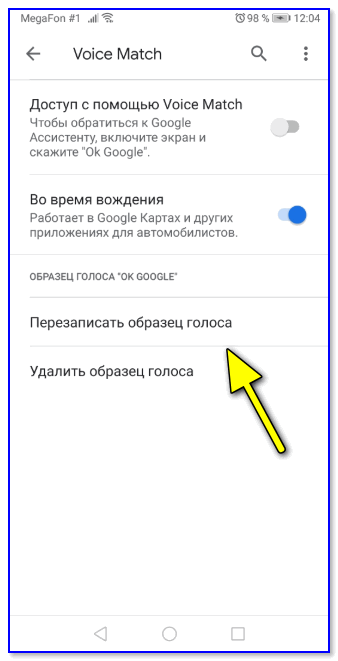
Перезаписать образец голоса
5) Далее в настройках «Google» также проверьте установленный «Язык и регион» (должен быть «русский». ) .
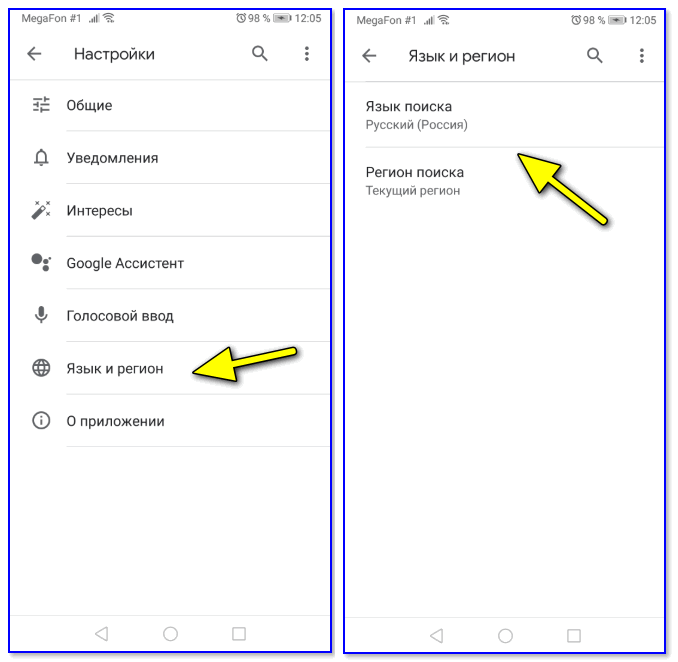
6) Ну и перепроверьте также соединение с сетью Интернет. Возможно, что Интернет-подключение не стабильно и постоянно рвется (собственно, поэтому голосовой поиск и не работает. ) .
Источник: ocomp.info
Компьютерная грамотность с Надеждой

Заполняем пробелы — расширяем горизонты!
Голосовой поиск на компьютере через Гугл Хром или Яндекс Браузер
Голосовой поиск используют для того, чтобы задавать вопрос поисковой системе без использования клавиатуры. Эта технология давно используется на смартфонах и планшетах, где проще сказать фразу, чем набирать ее на экранной клавиатуре. Не все знают, что также имеется голосовой поиск на компьютере.

Если для обычного поиска на компьютере используется клавиатура, то что понадобится для поиска голосом?
Что нужно для голосового поиска на компьютере
В первую очередь, нужен микрофон, который есть практически на всех ноутбуках, где он является встроенным устройством.А для стационарного компьютера потребуется приобрести микрофон, если его нет. Если на стационарном ПК есть видео-камера, например, подключеная к порту USB, то в нее может быть встроен микрофон, и тогда другой микрофон не потребуется.
Кроме микрофона, понадобится подключение к интернету.
Что касается программного обеспечения для голосового поиска, то можно использоватьна выбор какой-нибудь браузер:
- Гугл Хром или
- Яндекс.Браузер.
В браузерах Опера, Edge или Мозилла функции голосового поиска пока нет.
Как выглядит голосовой поиск через Гугл Хром
Информация о том, что для поиска голосом требуется как-то подключать и еще настраивать функцию «Окей, Гугл», в настоящее время устарела. Теперь нужно просто использовать последнюю версию браузера Гугл Хром, где опция распознавания речи уже встроена автоматически.
Проще всего понять, есть ли в Гугл Хроме голосовой поиск, можно по наличию значка микрофона в поисковой строке Google:
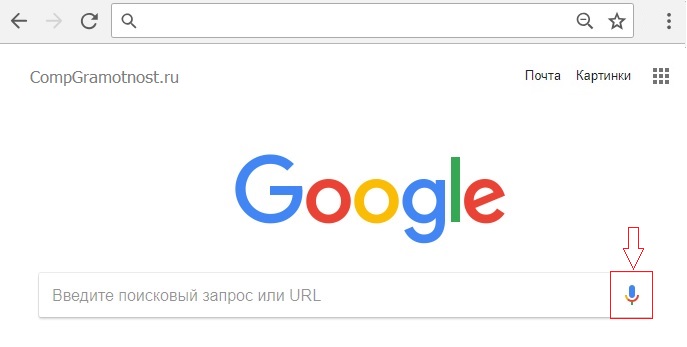
Рис. 1. Значок микрофона говорит о том, что можно использовать голосовой поиск в браузере Гугл Хром
Как обновить Гугл Хром, чтобы получить голосовой поиск
Если у Вас значок микрофона отсутствует, то нужно просто обновить версию своего браузера Гугл Хром.
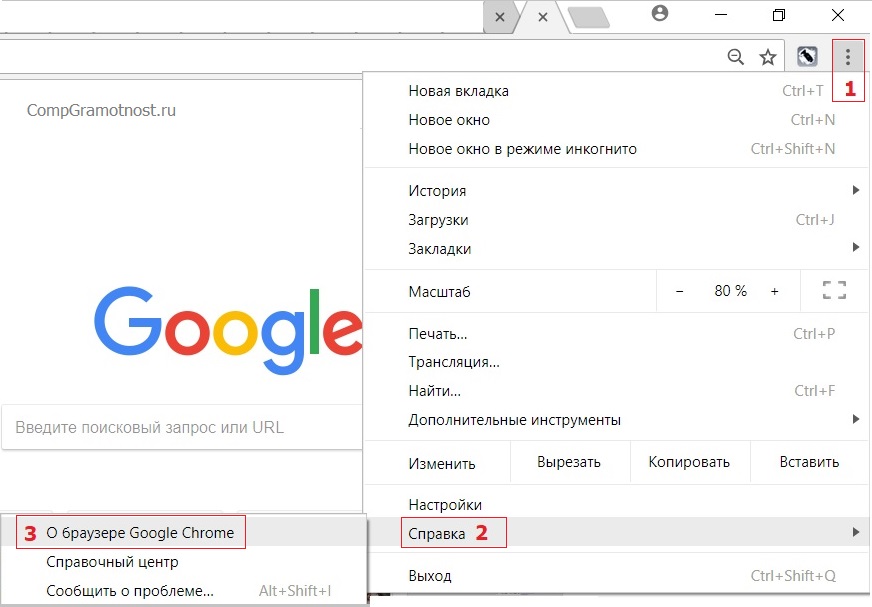
Рис. 2. Проверка версии браузера Гугл Хром
Для проверки версии Гугл Хрома и автоматического обновления до новой версии:
1 на рис. 2 – кликаем по значку с тремя вертикальными точками «Настройка и управление Google Chrome»;
2 на рис. 2 – открываем опцию «Справка»;
3 на рис. 2 – щелкаем «О браузере Google Chrome», после чего автоматически запускается проверка вашей версии браузера. Если имеются обновления, то они сразу же устанавливаются, без дополнительных действий с вашей стороны.
В итоге получаем сообщение о том, что последняя версия уже установлена:
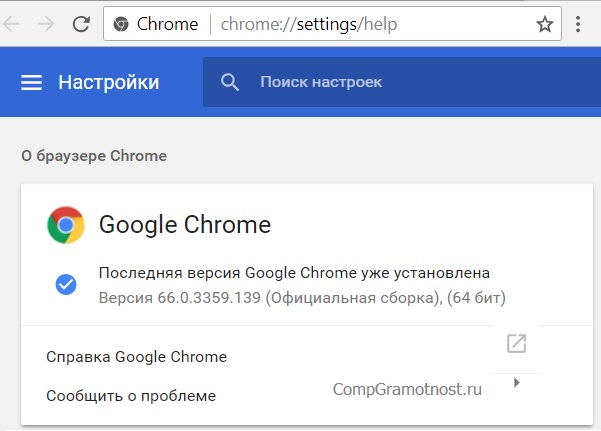
Рис. 3. На май 2018 года последней версией Гугл Хрома является 66.0.3359.139
Говорим Гугл Хрому, а он ищет ответ
Чтобы искать голосом, следует нажать на значок микрофона (рис. 1), после чего будет задан вопрос насчет использования микрофона:
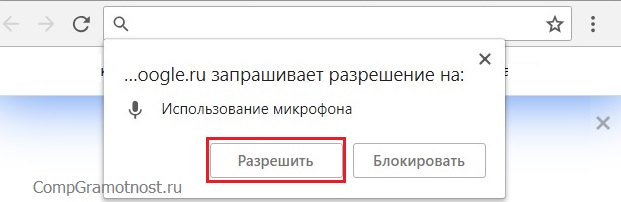
Рис. 4. Запрос на разрешение, чтобы использовать микрофон
Кликнув «Разрешить» (рис. 4), появится надпись «Говорите» и можно говорить:
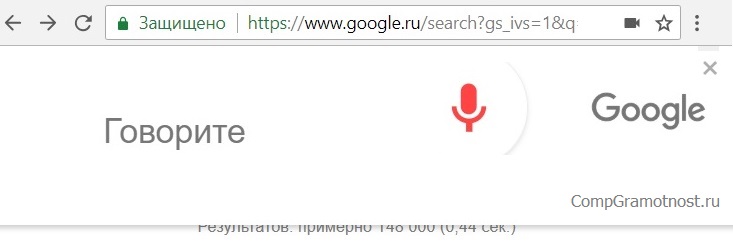
Рис. 5. Говорим свой запрос
Например, если спросить «корень квадратный из 256», то на экране появится результат: 16, а также вслух женский голос (робот) озвучит ответ: «Квадратный корень из 256 — это 16».
Чтобы ваша речь была понятна Гугл Хрому, стоит говорить четко, как бы чеканя каждое слово и делая микро-паузу после каждого слова.
На запрос: «Как пройти в поликлинику» появится запрос на разрешение для доступа к вашей геолокации, который выглядит примерно также, как запрос на использование микрофона (рис. 4).
Если на ваш запрос Гугл Хром не найдет конкретного ответа, тогда он предложит ссылки на ресурсы, где можно найти ответ.
Если у Вас есть аккаунт (почта) в Гугле, то можно входить в Гугл Хром, используя почту на gmail.com. Тогда будут сохраняться все ваши настройки и результаты поиска: маршруты в Гугл картах, напоминания в календаре и другие.
Не работает поиск голосом: микрофон включен?
Вы обновили Google Chrome, как было описано выше, а голосовой поиск все равно не работает? Стоит проверить, как на вашем компьютере «поживает» микрофон: включен он или нет.
Для этого откройте Панель управления и там кликните «Звук» (рис. 6). В окне «Звук» откройте вкладку «Запись» и проверьте там наличие зеленой галочки напротив «Микрофон». Если таковая галочка отсутствует, ее надо поставить и щелкнуть «ОК».
Ниже на рис. 6 приведен скриншот для операционной системы Windows 10:
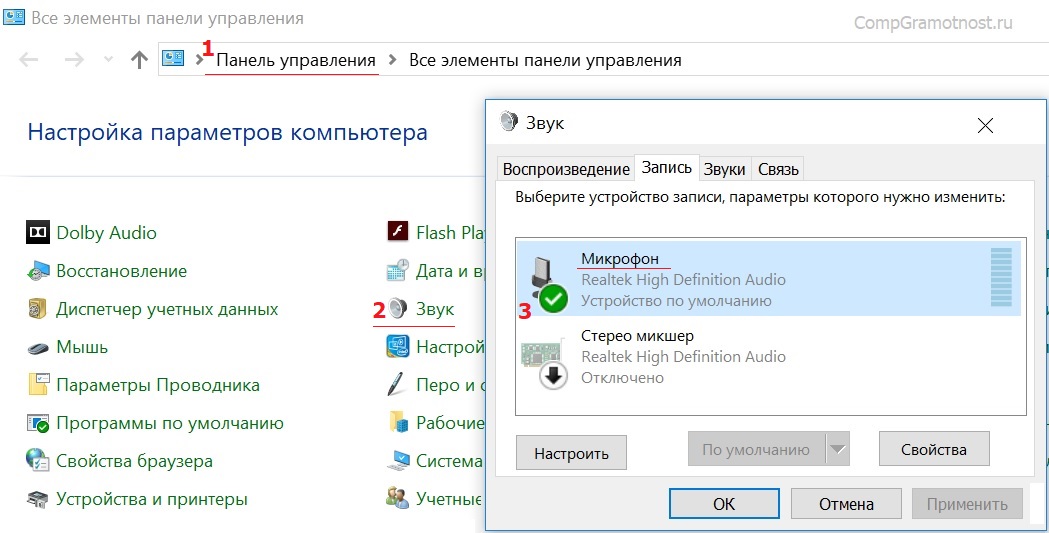
Рис. 6. Проверка, включен ли микрофон на компьютере
Голосовой поиск на компьютере через Яндекс
Здесь принцип поиска голосом такой же, как описан выше для Гугл Хрома. В Яндексе голосовой поиск называется Алиса и он встроен в Яндекс.Браузер.
- микрофон и
- Яндекс.Браузер.
Напомню, что на компьютере может быть установлено несколько браузеров, но только один из них может быть назначен браузером по умолчанию. Например, если нужно перейти по какой-то ссылке, то она открывается именно с помощью браузера по умолчанию.
Чтобы приступить к поиску голосом, кликаем левой кнопкой мыши по значку микрофона в поисковой строке Яндекс.Браузера:
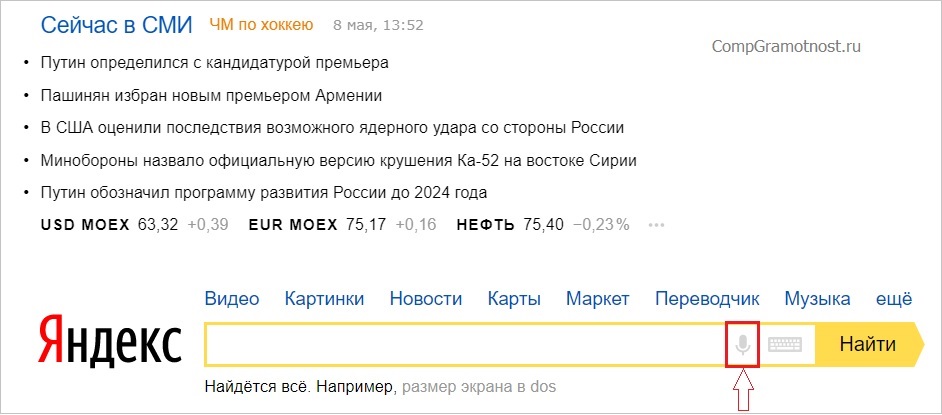
Рис. 7. Значок микрофона в Яндекс.Браузере для голосового поиска
Кликнув по значку микрофона в Яндекс.Браузере (рис. 7), увидим запрос на разрешение для того, чтобы использовать микрофон:
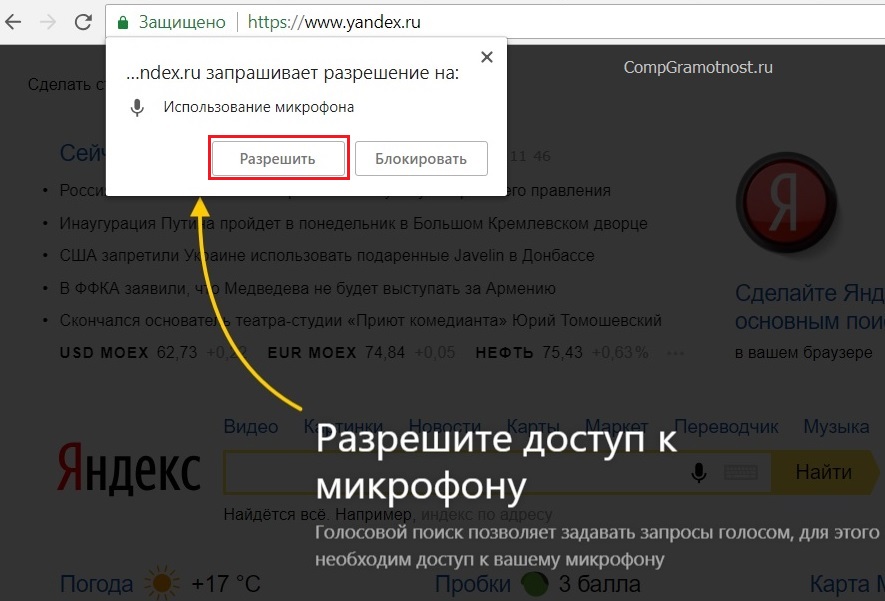
Рис. 8. Запрос в Яндекс.Браузере на разрешение использовать микрофон
Нажав «Разрешить» (рис. 8), увидим прыгающий призыв «Говорите», поэтому произносим свой запрос:
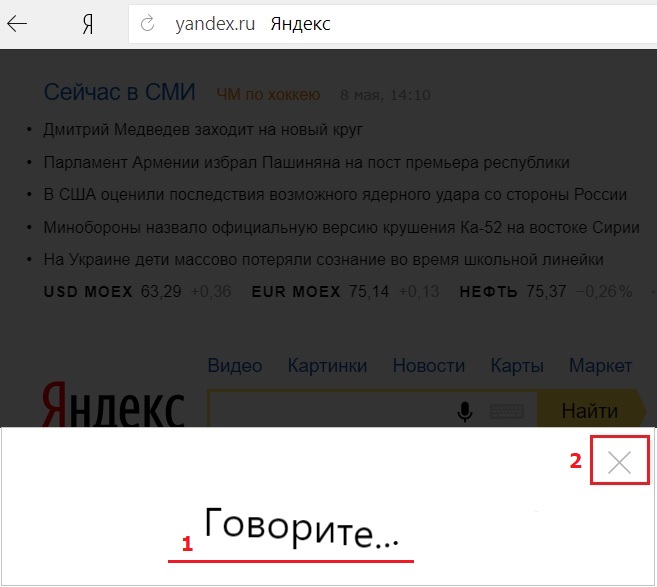
Рис. 9. Говорите, чтобы начать голосовой поиск в Яндекс.Браузере
1 на рис. 9 – произносим голосом свой запрос;
2 на рис. 9 – если передумали что-то спрашивать, можно нажать на крестик и таким образом закончить (закрыть) беседу с Яндексом.
Мой запрос Яндексу был такой: «Я к вам пишу — чего же боле? Что я могу еще сказать?»
Яндекс мгновенно определил, откуда эти строки, кто автор строк и где почитать оригинал:
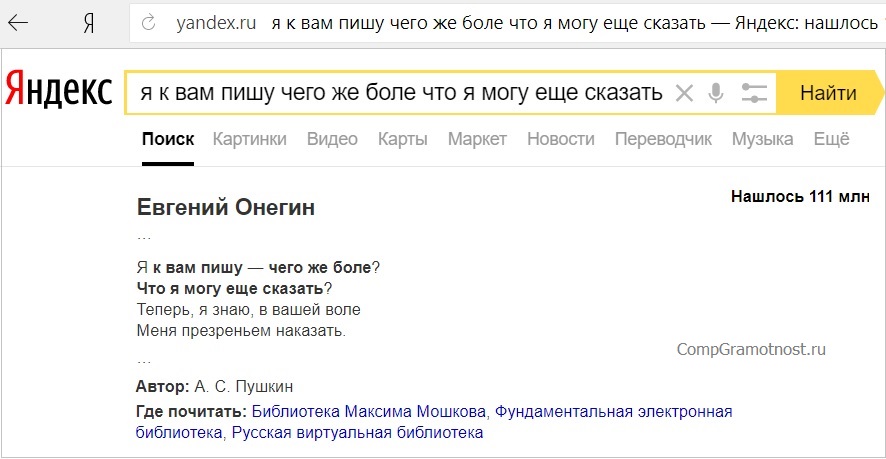
Рис. 10. Проверка Яндекса на знание строк Пушкина А.С. при помощи голосового поиска
Справка с официального сайта Яндекс
В справке приведена информация про голосовой поиск. Также есть инструкция о том, как включить голосовой поиск после блокировки микрофона:
Видеоуроки по поиску голосом в Яндекс.Браузере
Голосовой поиск в Яндексе назвали именем Алиса. Ниже приведены короткие видеоуроки (кстати, сейчас употреблять в своем запросе слово «Алиса» уже не требуется):
Получить быстрый ответ, например: А сколько будет?
Управлять Навигатором:
Какой курс:
Вызвать такси:
Как пройти, например, в библиотеку:
Какой сегодня день:
Какая погода:
Получайте актуальные статьи по компьютерной грамотности прямо на ваш почтовый ящик.
Уже более 3.000 подписчиков
Важно: необходимо подтвердить свою подписку! В своей почте откройте письмо для активации и кликните по указанной там ссылке. Если письма нет, проверьте папку Спам.
10 мая 2018
Добавить комментарий Отменить ответ
Комментарии: 12 к “Голосовой поиск на компьютере через Гугл Хром или Яндекс Браузер”
Очень полезная информация, спасибо
Голосовой поиск в Google Chrome, Windows 10, распознаёт запросы только на русском языке. Как сделать чтоб он распознавал на двух языках одновременно, на Русском и Английском ?
Если произносить слова или фразы по-английски четко, стараясь использовать Queen’s English (королевское английское произношение), то голосовой поиск нормально работает под Windows 10 в браузере Google Chrome. Если же говорить не четко или с русским акцентом (т.н. рашен инглиш), то результат получается отрицательный.
Также если одну поисковую фразу произнести с использованием двух языков одновременно (русский и английский в любой последовательности), то при четком произношении все работает отлично.
Ну и дрянь.
Самый частый случай — что-то не то нажал, и теперь при нажатии микрофона вам говорят: голосовой поиск отключен.
Неужели разработчики не могут сделать так, чтобы кликнул правой кнопкой — Включить
И оно снова включилось.
Почему случайно отключить — легко, а обратно включить — пипец, надо лазить хрен знает куда. Я так и не смог включить.
В Ютубе все рекомендации — не то, у меня нет таких окошек, что у них
Не понятно, о каком браузере Вы пишите — про Яндекс.Браузер или про Гугл Хром.
В безнадежных случаях можно удалить браузер на своем компьютере через «Удаление программ». Но надо помнить, что информация, хранившаяся в браузере, например, пароли для входа на сайты, тоже удалится. А после удаления браузера установить его заново.
Кроме того, в безнадежных случаях можно пользоваться голосовым поиском в другом браузере. Справка с официального сайта Яндекса по вашему вопросу: https://www.compgramotnost.ru/kak-rabotaet-pk/golosovoj-poisk-na-kompyutere-cherez-gugl-hrom-ili-yandeks-brauzer#spravkaYandex
Там написано, что надо нажать на значок с зачеркнутым микрофоном в правой части Умной строки. А потом включить опцию Использовать микрофон в открывшемся диалоговом окне.
Уже много месяцев, как есть проблема. При нажатии на значок микрофона в Гугл появляется надпись:Говорите. И через секунду появляется следующая надпись:Нет подключения к Интернету. Очень странно . Ведь подключение к интернету есть! А ведь раньше все это работало.
Источник: www.compgramotnost.ru
Голосовой поиск в Яндексе и Google

Голосовой поиск — это голосовой ввод запроса пользователя в поисковую строку. Госовой ввод поддерживают поддерживают поисковики-лидеры русскоязычного пространства: Яндекс и Гугл. Аудио-ввод запроса имеет несколько особенностей:
- обязательно к устройству должен быть подключен микрофон (встроенный или внешний),
- придется предоставить разрешение для использования микрофона поисковикам (если закрыть всплывающее окно с запросом на доступ к микрофону, разрешение не будет предоставлено и голосовой поиск работать не будет),
- алгоритмы распознавания речи не идеальны, поэтому будьте готовы несколько раз повторять свой запрос,
- голосовой поиск возможен как с сайтов поисковиков онлайн без скачивания, так и через виртуальных голосовых помощников: Яндекс Алиса и Google Assistant.
Голосовой поиск Яндекс
У Яндекса есть три варианта ввода запроса голосом для поиска: на сайте, через Яндекс Алису и через Яндекс Строку.
Голосовой поиск на сайте Яндекса (онлайн без скачивания)
Если вы хотите воспользоваться голосовым поиском онлайн без скачивания:

- перейдите на сайт yandex.ru, yandex.com, ya.ru или региональный поддомен вашей страны Яндекса .by, .ua, .kz, .az и т.п.;
- В поисковой строке вы увидите значок микрофона , нажмите его;
- Если к вашему устройству подключен микрофон, в браузере появится диалоговое окно с запросом на доступ к микрофону, подтвердите разрешение на использование микрофона на сайте Яндекса (это нужно сделать только один раз для всех браузеров кроме Mozilla);
- Через пару секунд появится сообщение: «Говорите». Произнесите ваш запрос и ожидайте результаты поиска.
Если голосовой поиск не сработал, проверьте правильность работы микрофона, устойчивость интернет-соединения. Повторите попытку еще раз.
Голосовой поиск Яндекс Алиса (скачать бесплатно)
Голосовой поиск для мобильных устройств и для компьютеров доступен через виртуального ассистента Яндекс Алису. Помощник не имеет отдельного приложения и интегрирован в Яндекс Браузер, поэтому для того, чтобы воспользоваться данным вариантом голосового поиска вам необходимо:
- скачать и установить Яндекс Браузер с голосовым помощником Алисой по одной из ссылок ниже:
Скачать голосовой поиск Алиса на Android

Скачать голосовой поиск Алиса на iOS

Скачать голосовой поиск Алиса на ПК

- После установки вы сразу можете воспользоваться голосовым поиском. Наведите курсор на значок микрофона в Яндекс Браузере и говорите.
При некорректной работе, ищите варианты их устранения в статье про неполадки Яндекс Алисы. Также читайте дополнительно статьи о том, как настроить, удалить (убрать) или отключить голосовой поиск Алису.
Отметим также, что Алиса уже включает Яндекс Строку, о которой пойдет речь ниже.
Голосовой поиск через Яндекс Строку (скачать бесплатно)
Данный способ подойдет только для Windows 7-10.
Для быстрого доступа к Яндексу можно установить Яндекс Строку — поисковую строку, интегрированную в панель задач вашей операционной системы. Скачать Яндекс Строку вы можете, скачав ее вместе с Яндекс Алисой (читайте выше), либо по ссылке с официального сайта (нажмите на изображение):

После установки на панели задач (темная полоса внизу экрана на Windows) появиться поле для ввода текста запроса, для голосового ввода нажмите на знак микрофона слева, после этого произнесите текст вашего запроса.

Голосовой поиск Гугл
Поиск через поисковую систему Google доступен как онлайн на сайте, так и через голосового помощника и предустановленные приложения на операционной системе Android.
Голосовой поиск на сайте Google
Аналогично поиску Яндекса, или наоборот, в Гугл работает голосовой ввод прямо на основном сайте:
- Зайдите на сайт Google.com или на региональные сайты компании .ru, .com.ua, .kz, .by;
- В поисковой строке справа вы увидите микрофон , нажмите его;

- Если вы в первый раз вызываете голосовой поиск, нужно предоставить доступ к использованию микрофона;
- Далее появится заставка «Говорите», произнесите текст запроса и ожидайте результат его обработки.
Самая распространенная проблема — не работающий микрофон: проверьте подключен ли микрофон к устройству и работает ли он исправно. Если микрофон в порядке, возможно, вы не выдали права на его использование для сайта Гугл: закрыли диалоговое окно или выбрали «запретить» доступ, в таком случае голосовой поиск работать не будет и нужно выдать доступ к микрофону.
Голосовой поиск Ok, Google (Окей, Гугл)
Вы можете искать с помощью голоса через приложение Google для устройств на операционных системах Android (чаще всего данное приложение уже предустановлено и не требует дополнительного скачивания) и iOS.
Скачать голосовой поиск Google на Android

Скачать голосовой поиск Google на iOS

Для активации голосового ввода также нажмите на значок микрофона в приложении и говорите. После ввода запроса Гугл сделает все за вас.
Также напомним, что у гугл есть свой голосовой помощник — Google Assistant, который также позволяет осуществить голосовой поиск, но пока не на русском языке.
Для голосового поиска в Гугл на компьютере мы рекомендуем воспользоваться голосовым поиском непосредственно на сайте Гугла (смотрите выше), для удобства установите запуск сайта Google по умолчанию при открытии новой вкладки. Но также есть две возможности для активации голосового поиска через браузер Гугл Хром:
- В старых версиях браузера была доступна возможность активировать голосовой поиск прямо в браузере. Для того, чтобы воспользоваться данным методом придется найти и скачать старую версию браузера, это связано с рисками скачать приложение с вирусами и установить браузер с уязвимостями, которые устранены в более новых версиях. К тому же в старых версиях браузера могут отсутствовать необходимые вам функции.
- Установить расширение с интернет-магазина гугл хром https://chrome.google.com/webstore/detail/voice-search/hhfkcobomkalfdlmkongnhnhahkmnaad?hl=ru. Это расширение для браузера разработанное сторонними разработчиками, но эффективно действующее для голосового поиска прямо из браузера.
Источник: privet-alice.ru